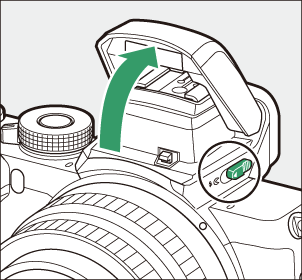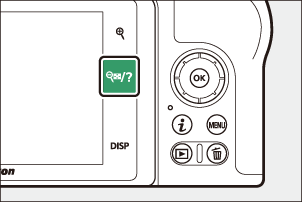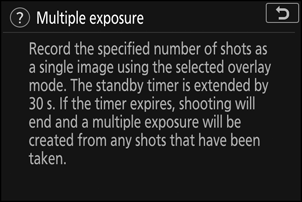Google Translate
TÄMÄ PALVELU VOI SISÄLTÄÄ GOOGLE-KÄÄNNÖKSIÄ. GOOGLE SANOUTUU IRTI KAIKISTA KÄÄNNÖKSIIN LIITTYVISTÄ, SUORISTA TAI EPÄSUORISTA TAKUISTA, MUKAAN LUKIEN TAKUISTA, JOTKA KOSKEVAT TARKKUUTTA JA LUOTETTAVUUTTA JA KAIKISTA EPÄSUORISTA TAKUISTA, JOTKA LIITTYVÄT KAUPANKÄYNTIIN, SOVELTUVUUTEEN TIETTYYN TARKOITUKSEEN JA LOUKKAAMATTOMUUTEEN.
Nikon Corporationin (jäljempänä ”Nikon”) käyttöoppaat on käännetty Google Translaten tarjoamalla käännösohjelmistolla. Osuvien käännösten tekemiseksi on tehty kohtuullisesti työtä. Yksikään automaattinen käännös ei kuitenkaan ole täydellinen, eikä niiden ole tarkoitus korvata ihmisten tekemiä käännöksiä. Käännökset tuotetaan palveluna Nikonin käyttöoppaiden käyttäjille, ja ne toimitetaan ”sellaisenaan”. Englannin kielestä muihin kieliin tehtyjen käännösten tarkkuudesta, luotettavuudesta tai paikkansapitävyydestä ei anneta suoria tai epäsuoria takuita. Tiettyä sisältöä (kuten kuvia, videoita, Flash Videota tms.) ei välttämättä voida kääntää tarkasti käännösohjelmiston rajoitusten vuoksi.
Virallinen teksti vastaa käyttöoppaiden englanninkielisiä versioita. Käännöksissä syntyvät ristiriitaisuudet tai eroavaisuudet eivät ole sitovia, eivätkä ne vaikuta oikeudellisesti vaatimustenmukaisuuteen tai täytäntöönpanoaikomuksiin. Jos käännetyissä käyttöoppaissa olevien tietojen tarkkuuteen liittyviä kysymyksiä ilmenee, tarkista tiedot oppaiden englanninkielisistä versioista, jotka ovat virallisia versioita.
Kameran säätimet
Tässä osiossa kerrotaan, kuinka kameran eri säätimiä ja näyttöjä käytetään.
Etsin
Silmän sijoittaminen etsimeen aktivoi silmäsensorin ja vaihtaa näytön näytöstä etsimeen (huomaa, että silmäsensori reagoi myös muihin esineisiin, kuten sormiin). Etsintä voidaan käyttää valikoissa ja toistossa haluttaessa.
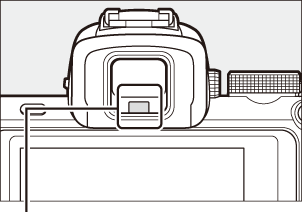
Silmän anturi
Tarkenna etsin kääntämällä diopterin säädintä varoen työntämästä sormiasi tai kynsiä silmään.
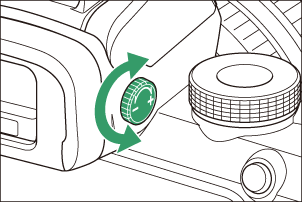
Monitoritilan painike
Paina monitoritilapainiketta vaihtaaksesi etsimen ja näytön välillä.
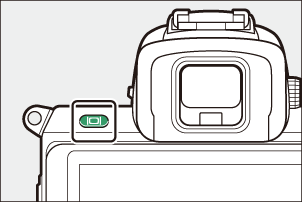
Paina monitoritilapainiketta selataksesi näyttöjä seuraavasti.
Automaattinen näytön kytkin : Näyttö vaihtaa näytöstä etsimeen, kun asetat silmäsi etsimeen, ja etsimestä näyttöön, kun otat katseesi pois.


Vain etsin : Etsintä käytetään kuvaamiseen, valikoihin ja toistoon. näyttö pysyy tyhjänä.


Vain näyttö : Näyttöä käytetään kuvaamiseen, valikoihin ja toistoon; etsimen näyttö pysyy tyhjänä, vaikka asetat katseesi etsimeen.

Toimintatilan valitsin
Kierrä tilanvalitsinta valitaksesi seuraavista tiloista:
- b Automaattinen : "Osoita ja kuvaa" -tila, jossa kamera asettaa valotuksen ja sävyn ( 0 Valokuvien ottaminen ( b Tila) , Videoiden kuvaaminen ( b Tila) ).
- P Ohjelmoitu automaatti : Kamera asettaa suljinajan ja aukon optimaalista valotusta varten.
- S Shutter-priority auto : Valitset suljinajan; kamera valitsee aukon parhaan tuloksen saavuttamiseksi.
- A Aperture-priority auto : Valitset aukon; kamera valitsee valotusajan parhaan tuloksen saavuttamiseksi.
- M Manuaalinen : Säädät sekä suljinnopeutta että aukkoa.
- EFCT Erikoistehosteet : Ota kuvia, joihin on lisätty erikoistehosteita.
- U1/U2 Käyttäjäasetukset : Määritä usein käytetyt asetukset.
- SCN Scene : Käytä valitun tyyppisille kohteille.
Toimintatilan valitsin
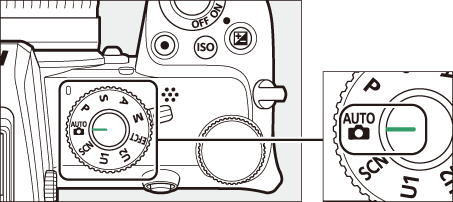
Komentovalitsimet
Käytä komentokiekkoja säätääksesi suljinnopeutta tai aukkoa tai yhdessä muiden painikkeiden kanssa muuttaaksesi kameran asetuksia.
Alikomentokiekko
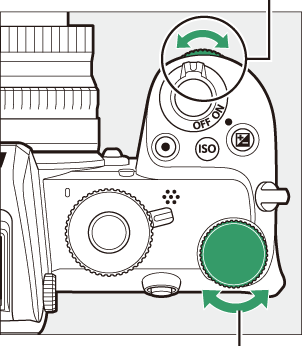
Pääkomentokiekko
S (ISO-herkkyys) -painike
Kamera säätää valoherkkyyttään (ISO-herkkyys) kuvan ottohetkellä vallitsevien valaistusolosuhteiden mukaan.
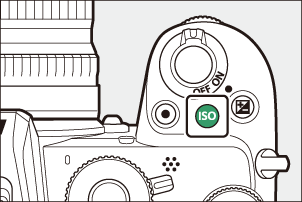
ISO-herkkyyden säätö
ISO-herkkyyttä voidaan säätää kaikissa tiloissa paitsi b ja 4 .
- Säädä ISO-herkkyyttä pitämällä S painiketta painettuna ja kiertämällä pääkomentokiekkoa.
- Valitse arvoista ISO 100 - 51 200 tai valitse Hi 1 tai Hi 2.
- Tiloissa P , S , A ja M automaattinen ISO-herkkyyden säätö voidaan ottaa käyttöön tai poistaa käytöstä pitämällä S-painiketta painettuna ja kääntämällä sivukomentokiekkoa; ISO AUTO näkyy, kun automaattinen ISO-herkkyyden säätö on käytössä, ja ISO , kun se ei ole. h tiloissa ja muissa q -tiloissa kuin 4 automaattinen ISO-herkkyyden säätö voidaan ottaa käyttöön tai poistaa käytöstä pitämällä S painiketta painettuna ja kiertämällä pääkomentokiekkoa.
Elokuvatila
ISO-herkkyyden säätö on käytettävissä vain tilassa M .
- Kun Off on valittu kohtaan ISO-herkkyysasetukset > Automaattinen ISO-säätö (tila M) , ISO-herkkyys asetetaan arvoon, joka on valittu kohdassa ISO-herkkyysasetukset > ISO-herkkyys (tila M) .
- Automaattinen ISO-herkkyyden säätö voidaan ottaa käyttöön tai poistaa käytöstä pitämällä S painiketta painettuna ja kääntämällä sivukomentokiekkoa; ISO AUTO näkyy, kun automaattinen ISO-herkkyyden säätö on käytössä, ja ISO , kun se ei ole.
E (valotuskorjaus) -painike
Valotuskorjaus muuttaa valotuksen kameran valitsemasta arvosta. Käytä sitä tehdäksesi kuvista kirkkaampia tai tummempia.

Valotuksen korjaus: −1 EV

Ei valotuskorjausta

Valotuksen korjaus: +1 EV
- Valotuksen korjausta voidaan säätää pitämällä E painiketta painettuna ja kääntämällä jompaakumpaa komentokiekkoa.
- Valitse korkeammat arvot tehdäksesi kuvasta kirkkaamman ja pienemmät arvot tummentaaksesi sitä.
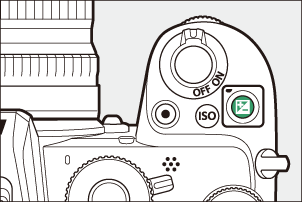
Kosketa Ohjaimet
Kosketusherkällä näytöllä voidaan säätää kameran asetuksia, tarkentaa ja laukaista suljin, katsella valokuvia ja elokuvia, kirjoittaa tekstiä ja navigoida valikoissa. Kosketusohjaimet eivät ole käytettävissä, kun etsin on käytössä.
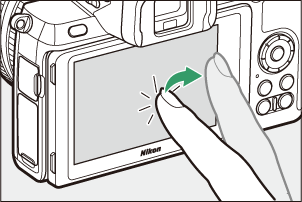
Tarkentaminen ja sulkimen vapauttaminen
Tarkenna valittuun pisteeseen koskettamalla näyttöä (kosketa AF). Valokuvatilassa suljin laukeaa, kun nostat sormesi näytöltä (kosketussuljin).

Kosketustarkennusasetuksia voidaan säätää napauttamalla W kuvaketta ( 0 Kosketussuljin ).
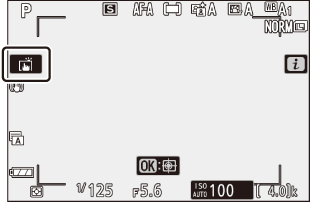
Asetusten säätäminen
Napauta korostettuja asetuksia näytössä ja valitse haluamasi vaihtoehto napauttamalla kuvakkeita tai liukusäätimiä. Napauta Z tai paina J valitaksesi valitun vaihtoehdon ja palataksesi edelliseen näyttöön.
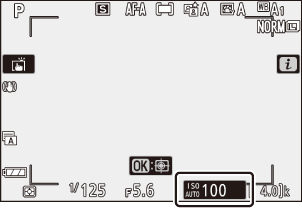
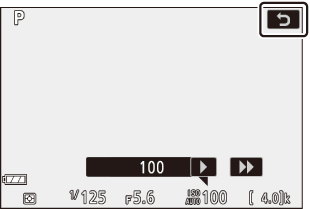
Kuvien ottaminen omakuvatilassa
-
Omakuvatila valitaan automaattisesti, kun näyttö on omakuva-asennossa.



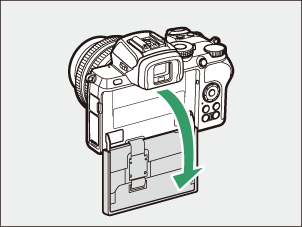
- Omakuvatilassa valotuksen korjausta ja itselaukaisimen asetuksia voidaan säätää kosketusohjaimilla.
- Napauta itselaukaisimen kuvaketta valitaksesi suljinviiveen ja otettujen kuvien määrän.
- Säädä valotusta napauttamalla valotuksen korjauskuvaketta.
- Tarkenna painamalla laukaisin puoliväliin. Ota valokuvia painamalla sitä loppuun asti.
- Voit myös tarkentaa ja ottaa valokuvia kosketusohjaimilla.
- Elokuvatilassa elokuvia voidaan tallentaa käyttämällä elokuvan tallennuspainiketta.
- Poistuksesi omakuvatilasta käännä näyttö pois omakuva-asennosta.
Itselaukaisin
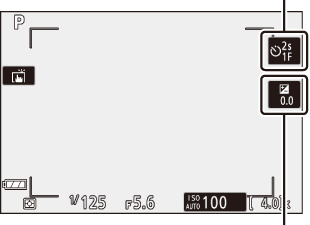
Valotuksen korjaus
Huomaa seuraavat asiat:
- Omakuvatilan valitseminen poistaa käytöstä kaikki säätimet paitsi virtakytkimen, laukaisimen, elokuvan tallennuspainikkeen, valokuvan/elokuvan valitsimen, tilapyörän ja salaman ponnahdusikkunan.
- Jos mukautetussa asetuksessa c3 ( Virran sammutusviive ) > Valmiustilaajastin valittu vaihtoehto on alle minuutti, ajastin vanhenee, jos mitään toimintoja ei suoriteta noin minuuttiin. muuten ajastin vanhenee normaalisti.
- Näytön kääntäminen omakuva-asentoon ei aktivoi omakuvatilaa, jos Omakuvatila-asetukseksi on valittu Disable ( 0 Omakuvatila ).
Toisto
Pyyhkäise vasemmalle tai oikealle nähdäksesi muut kuvat täyskuvatoiston aikana.
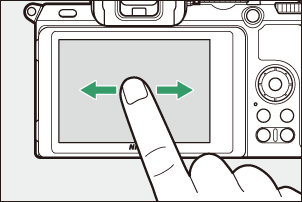
Täyskuvanäkymässä näytön alareunan koskettaminen tuo esiin kehyksen siirtopalkin. Liu'uta sormeasi vasemmalle tai oikealle palkin yli vierittääksesi nopeasti muihin kuviin.
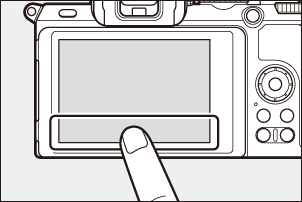
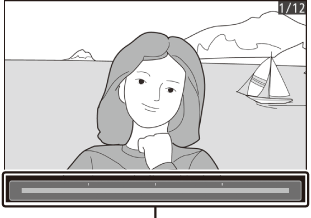
Kehyksen etupalkki
Käytä venytys- ja nipistyseleitä lähentääksesi ja loitontaaksesi ja liu'uttamalla vierittääksesi. Voit myös napauttaa näyttöä kahdella nopealla napautuksella lähentääksesi täyskuvatoistosta tai peruuttaa zoomauksen.
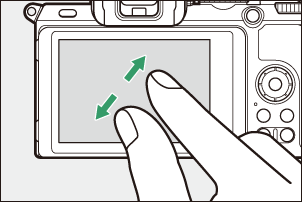
Voit loitontaa pikkukuvanäkymää nipistyseleellä täyskuvatoistossa. Valitse näytettävien kuvien määrä 4, 9 tai 72 ruudusta nipistämällä ja venyttämällä.
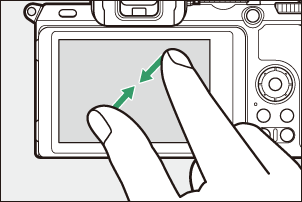
Elokuvan toisto
Aloita elokuvan toisto napauttamalla näytön opasta (elokuvat on merkitty kuvakkeella 1 ). Napauta näyttöä keskeyttääksesi tai jatkaaksesi tai napauttamalla Z poistuaksesi täyskuvatoistosta.
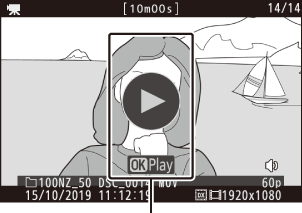
Opas
i valikko
Napauta i kuvaketta näyttääksesi i valikon kuvauksen aikana ( 0 i painike ( i kuvake) , i valikko ).
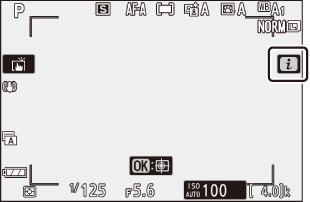
Napauta kohteita nähdäksesi vaihtoehdot.
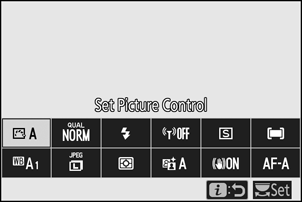
Tekstin syöttö
Kun näppäimistö on näkyvissä, voit kirjoittaa tekstiä napauttamalla näppäimiä (selaaksesi isoja ja pieniä kirjaimia sekä symbolinäppäimistöjä napauttamalla näppäimistön valintapainiketta) tai siirtää kohdistinta napauttamalla tekstin näyttöaluetta.
Tekstin näyttöalue
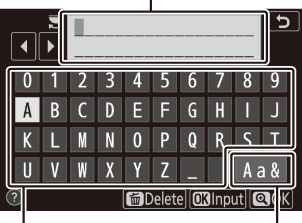
Näppäimistöalue
Näppäimistön valinta
Liikkuminen valikoissa
Vieritä liu'uttamalla ylös tai alas.
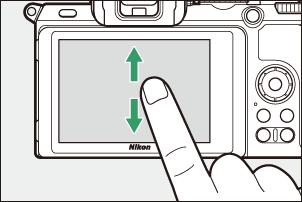
Valitse valikko napauttamalla valikkokuvaketta.
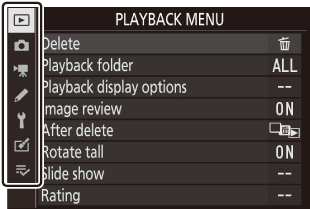
Napauta valikkokohtia näyttääksesi valinnat ja napauta kuvakkeita tai liukusäätimiä muuttaaksesi.
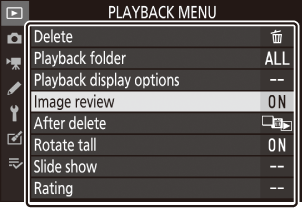

Poistu muuttamatta asetuksia napauttamalla Z .

Kosketusnäyttö reagoi staattiseen sähköön, eikä se välttämättä reagoi, kun se on peitetty kolmannen osapuolen suojakalvolla, kun sitä kosketetaan kynsillä tai käsineillä käsin tai kun sitä kosketetaan samanaikaisesti useissa kohdissa. Älä käytä liiallista voimaa tai kosketa näyttöä terävillä esineillä.
DISP- painike
Käytä DISP- painiketta nähdäksesi tai piilottaaksesi ilmaisimia näytössä tai etsimessä.
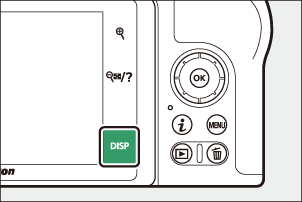
Valokuvatila
Valokuvatilassa DISP- painikkeen napauttaminen vaihtaa näyttöä seuraavasti:
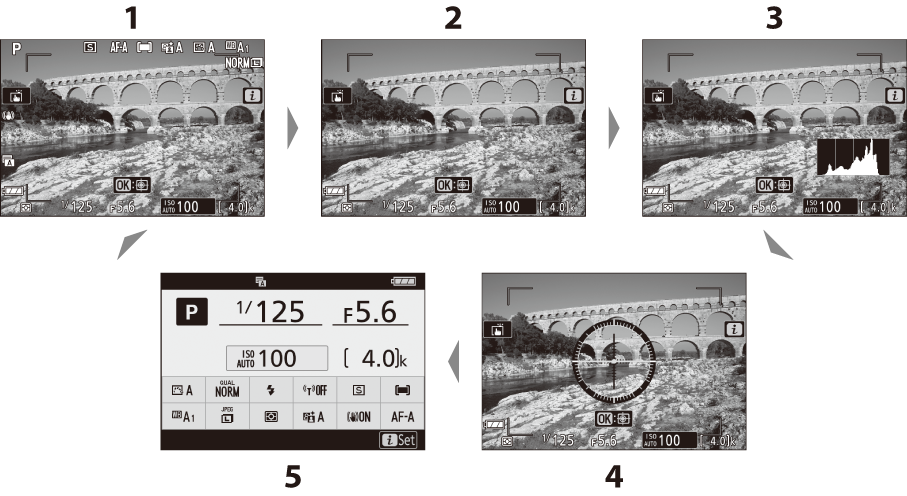
- Ilmaisimet päällä
- Yksinkertaistettu näyttö
- Histogrammi 1
- Virtuaalinen horisontti
- Tietonäyttö 2 ( 0 Tietonäyttö )
Ei näy toistuvavalotuskuvauksen aikana tai kun Pois on valittu mukautetussa asetuksessa d7 ( Käytä asetuksia reaaliaikanäkymään ).
Ei näy etsimessä.
Elokuvatila
Elokuvatilassa DISP- painikkeen napauttaminen vaihtaa näyttöä seuraavasti:
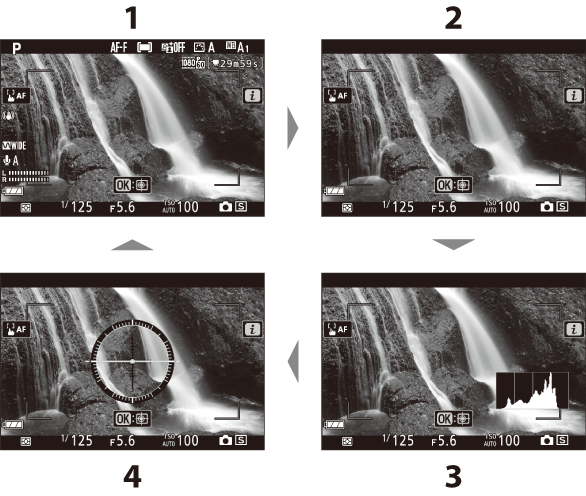
- Ilmaisimet päällä
- Yksinkertaistettu näyttö
- Histogrammi
- Virtuaalinen horisontti
X ja W -painikkeet
X ja W painikkeita käytetään näytön näytön lähentämiseen tai loitontamiseen kuvauksen ja toiston aikana.
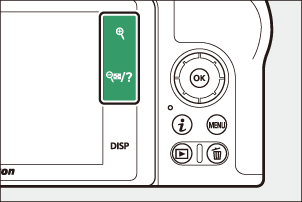
Ammunta
Napauta X lähentääksesi näyttöä näytössä. Napauta X lisätäksesi zoomaussuhdetta ja W loitontaaksesi.
Toisto
Napauta X lähentääksesi kuvia täyskuvatoiston aikana. Napauta X lisätäksesi zoomaussuhdetta ja W loitontaaksesi. Napauttamalla W , kun kuva näytetään täysikokoisena, "loitontaa" pikkukuvaluetteloa.
A ( g ) -painike
A ( g ) -painiketta voidaan käyttää kuvaamisen aikana tarkennuksen ja valotuksen lukitsemiseen ja toiston aikana nykyisen kuvan suojaamiseen.
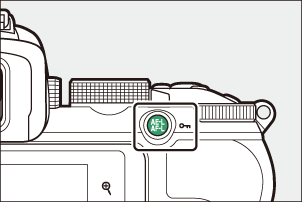
Ammunta
Paina A ( g ) -painiketta lukitaksesi tarkennuksen ja valotuksen.
Toisto
Suojaa nykyinen kuva.
G painike
Paina G -painiketta nähdäksesi valikot.
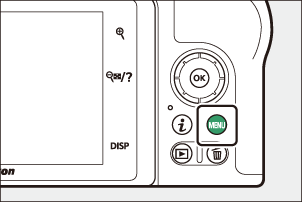
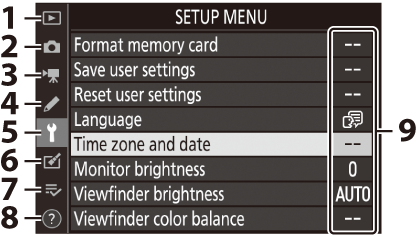
- D : Toistovalikko ( 0 Toistovalikko )
- C : Valokuvausvalikko ( 0 Valokuvausvalikko )
- 1 : Elokuvan kuvausvalikko ( 0 Elokuvan kuvausvalikko )
- A : Mukautetut asetukset -valikko ( 0 mukautettuja asetuksia )
- B : Asetusvalikko ( 0 Asetusvalikko )
- N : Muokkausvalikko ( 0 Paranteluvalikko )
- O / m : Oma valikko tai viimeisimmät asetukset (oletuksena Oma valikko) ( 0 Oma valikko / Viimeaikaiset asetukset )
- d : Ohjekuvake ( 0 d (Ohje) -kuvake )
- Nykyiset asetukset
Valikoiden käyttäminen
Voit liikkua valikoissa monivalitsimella ja J painikkeella.
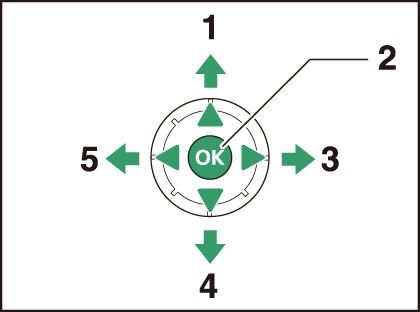
- 1 : Siirrä kohdistinta ylöspäin
- J : Valitse korostettu kohde
- 2 : Valitse korostettu kohta tai näytön alivalikko
- 3 : Siirrä kohdistinta alas
- 4 : Peruuta ja palaa edelliseen valikkoon
-
Korosta nykyisen valikon kuvake.
Paina 4 korostaaksesi nykyisen valikon kuvakkeen.
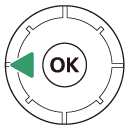
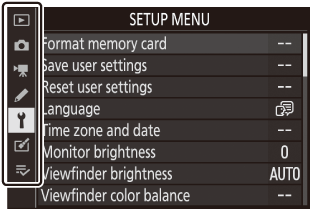
-
Valitse valikko.
Paina 1 tai 3 valitaksesi haluamasi valikko.
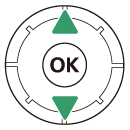
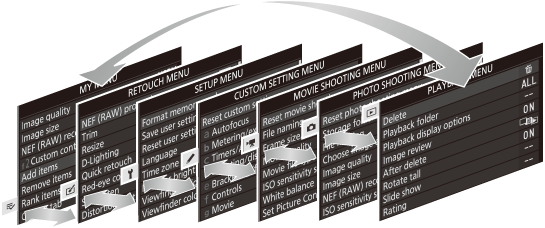
-
Aseta kohdistin valittuun valikkoon.
Paina 2 siirtääksesi kohdistimen valittuun valikkoon.
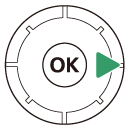
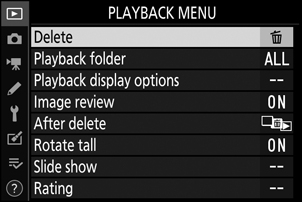
-
Korosta valikon kohta.
Korosta valikkokohta painamalla 1 tai 3 (harmaina näkyvät kohteet eivät ole tällä hetkellä käytettävissä eikä niitä voi valita).
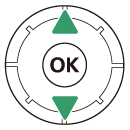
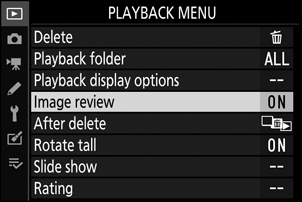
-
Näytön asetukset.
Paina 2 näyttääksesi valitun valikkokohdan vaihtoehdot.
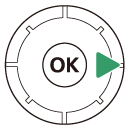
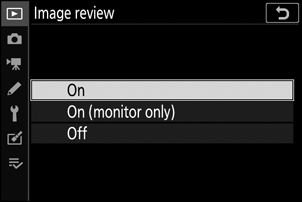
-
Korosta vaihtoehto.
Korosta vaihtoehto painamalla 1 tai 3 (harmaina näkyvät vaihtoehdot eivät ole tällä hetkellä käytettävissä eikä niitä voi valita).
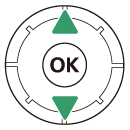
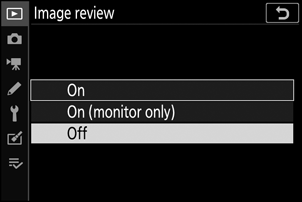
-
Valitse korostettu kohde.
Paina J valitaksesi korostetun kohteen. Jos haluat poistua tekemättä valintaa, paina G painiketta. Voit poistua valikoista ja palata kuvaustilaan painamalla laukaisin puoliväliin.
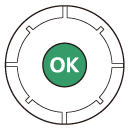
Voit myös liikkua valikoissa kosketusohjaimilla ( 0 Valikoissa liikkuminen ).
i painike ( i -kuvake)
Pääset nopeasti usein käytettyihin asetuksiin painamalla i painiketta tai napauttamalla i kuvaketta näytössä.
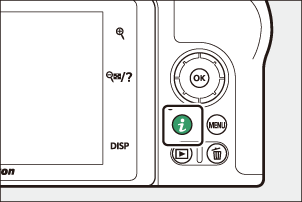
tai
tai
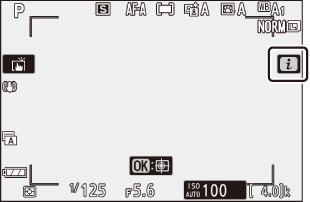

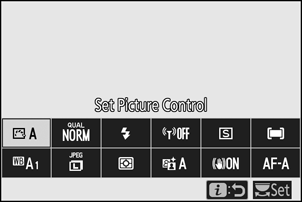
Napauta haluamaasi kohdetta tai korosta kohteet ja paina J nähdäksesi vaihtoehdot. Voit myös säätää asetuksia korostamalla kohteita ja kääntämällä komentokiekkoja. Valokuvatilassa näytettävät kohteet eroavat elokuvatilassa näytetyistä kohteista.
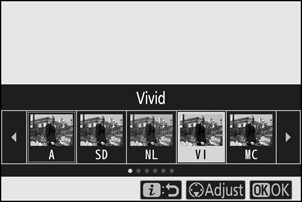
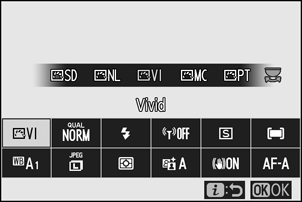
Kun painat i painiketta toiston aikana, näkyviin tulee usein käytettyjen toistovaihtoehtojen tilannekohtainen valikko.
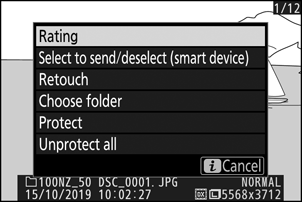
i -valikon mukauttaminen
Photo-mode i -valikossa näkyvät kohteet voidaan valita mukautetulla asetuksella f1 ( Customize i -valikko ).
-
Valitse mukautettu asetus f1.
Korosta Mukautetut asetukset -valikossa Mukautettu asetus f1 ( Mukauta i -valikko ) ja paina J (lisätietoja valikkojen käytöstä on kohdassa " G painike", 0 G -painike ).
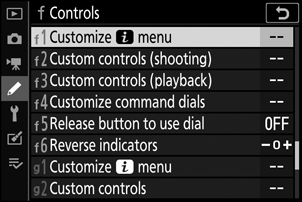
-
Valitse asema.
Korosta valikon kohta, jota haluat muokata, ja paina J .
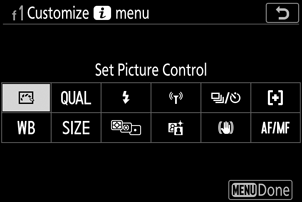
-
Valitse vaihtoehto.
Korosta vaihtoehto ja määritä se valittuun paikkaan painamalla J ja palaa vaiheessa 2 näkyvään valikkoon. Toista vaiheet 2 ja 3 haluamallasi tavalla.
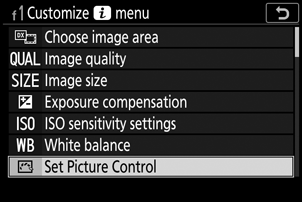
-
Poistu.
Tallenna muutokset ja poistu painamalla G painiketta.
Vaihtoehdot, jotka voidaan määrittää i valikkoon
Seuraavat asetukset voidaan määrittää valokuvatilan i-valikkoon:
- Valitse kuva-alue
- Kuvanlaatu
- Kuvan koko
- Valotuksen korjaus
- ISO-herkkyysasetukset
- valkotasapaino
- Aseta Picture Control
- Väriavaruus
- Aktiivinen D-Lighting
- Pitkä altistus NR
- Korkea ISO NR
- Mittaus
- Salamatila
- Salaman korjaus
- Tarkennustila
- AF-aluetila
- Optinen VR
- Automaattinen haarukointi
- Useita valotuksia
- HDR (suuri dynaaminen alue)
- Hiljainen valokuvaus
- Vapautustila
- Mukautetut säätimet (ammunta)
- Valotusviivetila
- Suljin tyyppi
- Ota asetukset käyttöön live-näkymässä
- Huippukohokohdat
- Näytön/etsin kirkkaus
- Bluetooth -yhteys
- Wi-Fi -yhteys
- Langaton etäyhteys
Movie-mode i -valikkoa voidaan mukauttaa käyttämällä mukautettua asetusta g1 ( Customize i -valikko ); käytettävissä olevat vaihtoehdot eroavat valokuvatilan vaihtoehdoista.
Toimintopainikkeet ( Fn1 ja Fn2 )
Fn1- ja Fn2- painikkeita voidaan käyttää myös nopeaan pääsyyn valittuihin asetuksiin kuvauksen aikana. Näille painikkeille määritetyt asetukset voidaan valita mukautetulla asetuksella f2 ( mukautetut ohjaimet (kuvaus) ) ja valittua asetusta voidaan säätää painamalla painiketta ja kääntämällä komentokiekkoja. Oletusasetuksissa Fn1- painiketta käytetään valkotasapainoon ja Fn2- painiketta tarkennus- ja AF-aluetilojen valitsemiseen.
Fn1 -painike
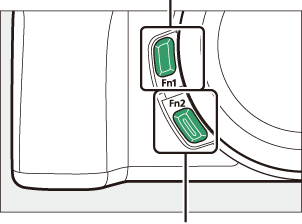
Fn2 -painike
Toimintopainikkeiden mukauttaminen
Valokuvatilassa toimintopainikkeiden suorittama toiminto valitaan mukautetulla asetuksella f2 ( mukautetut säätimet (kuvaus) ).
-
Valitse mukautettu asetus f2.
Korosta Mukautetut asetukset -valikossa mukautettu asetus f2 ( Mukautetut ohjaimet (kuvaus) ) ja paina J (lisätietoja valikkojen käytöstä on kohdassa G painike, 0 G -painike ).
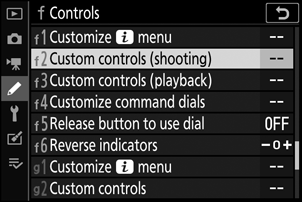
-
Valitse painike.
Korosta haluamasi painikkeen vaihtoehto ja paina J . Valitse Fn1-painike , jos haluat valita Fn1- painikkeen roolin, ja Fn2-painike valitaksesi Fn2- painikkeen roolin.
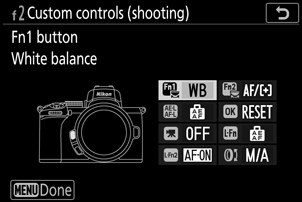
-
Valitse vaihtoehto.
Korosta vaihtoehto ja määritä se valitulle painikkeelle painamalla J ja palaa vaiheessa 2 näkyvään valikkoon. Toista vaiheet 2 ja 3 valitaksesi jäljellä olevan painikkeen roolin.
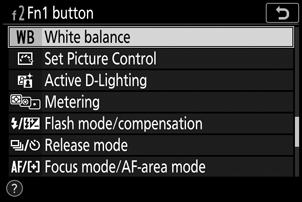
-
Poistu.
Tallenna muutokset ja poistu painamalla G painiketta.
Roolit, jotka voidaan määrittää toimintopainikkeille
Seuraavat roolit voidaan määrittää toimintopainikkeille valokuvatilassa:
- AF-ON
- Vain AF-lukitus
- AE-lukko (pidä)
- AE-lukko (Palauta vapautettaessa)
- Vain AE-lukko
- AE/AF-lukko
- FV lukko
- Salama pois päältä
- Esikatselu
- Haarukointipurske
- + NEF ( RAW )
- Aiheen seuranta
- Kehysruudukon näyttö
- Zoomaa päälle/pois
- OMA MENU
- Avaa OMA MENU -valikko
- Toisto
- Valitse kuva-alue
- Kuvan laatu/koko
- valkotasapaino
- Aseta Picture Control
- Aktiivinen D-Lighting
- Mittaus
- Salamatila/kompensaatio
- Vapautustila
- Tarkennustila/AF-aluetila
- Automaattinen haarukointi
- Useita valotuksia
- HDR (suuri dynaaminen alue)
- Valotusviivetila
- Huippukohokohdat
- Ei mitään
Toimintopainikkeiden roolit elokuvatilassa voidaan valita mukautetulla asetuksella g2 ( Custom controls ); käytettävissä olevat vaihtoehdot eroavat valokuvatilan vaihtoehdoista.
Flash-ponnahdusikkunoiden ohjaus
Nosta sisäänrakennettu salama liu'uttamalla salaman ponnahdussäädintä.
- Nosta sisäänrakennettu salama salamavalokuvausta varten. Sisäänrakennettu salama ei välähdä, kun se on alhaalla.